Comment nettoyer de façon permanente un téléphone Samsung ?
Aug 15, 2025 • Déposé à: Effacer les Données du Téléphone •Des solutions éprouvées
Dans cette ère compétitive, presque chaque jour, de nouveaux appareils sont lancés sur le marché numérique. Avec les dernières technologies facilement disponibles, les gens veulent normalement se débarrasser de leur ancien téléphone en à peine un an pour en acheter un nouveau. En parlant de Samsung, c'est la marque mobile la plus recherchée de nos jours et les gens sont fous après leurs nouveaux lancements dans la série Galaxy.
Cependant, beaucoup de ses utilisateurs ne savent toujours pas comment nettoyer définitivement un Samsung avant de le vendre et Samsung a tendance à utiliser une version personnalisée d'Android, ce qui rend la tâche d'autant plus difficile. Nous, dans cet article vous apportons les solutions pour nettoyer Samsung car il est nécessaire de s'assurer qu'aucune donnée ne reste pour le nouvel utilisateur après la vente.
Parcourons les sections ci-dessous pour savoir comment nettoyer un Samsung.
Partie 1 : Comment nettoyer un téléphone Samsung en utilisant la réinitialisation d'usine ?
La méthode la plus simple et la plus utilisée pour effacer un Samsung est d'utiliser l'option de réinitialisation d'usine dans les paramètres. Elle nettoie votre appareil et le ramène à l'état de sortie de la boîte. Cela permet de protéger toutes les données personnelles de l'ancien utilisateur contre le nouveau.
Étape 1 : sauvegarder vos données
Avant de réinitialiser votre appareil Samsung, nous vous recommandons de sauvegarder vos données (toutes les données seront perdues après le nettoyage Samsung).
Étape 2 : Effacer avec l'application Paramètres
- Ouvrez l'appli Paramètres de votre appareil.
- Sous " Personnel ", appuyez sur Sauvegarde ; réinitialisation. Vous devrez peut-être entrer votre motif, votre code PIN ou votre mot de passe.
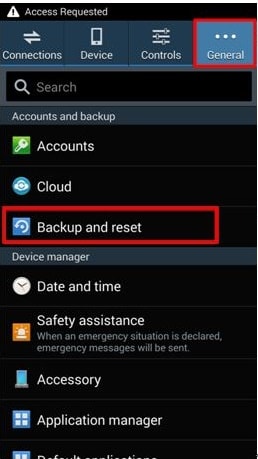
- Sous " Données personnelles ", appuyez sur Réinitialisation des données d'usine.
- Lisez les informations, puis appuyez sur Réinitialiser le téléphone.
- Si vous avez un verrouillage d'écran, vous devrez entrer votre motif, votre code PIN ou votre mot de passe.
- Lorsque vous y êtes invité, appuyez sur Effacer tout pour effacer toutes les données du stockage interne de votre appareil.
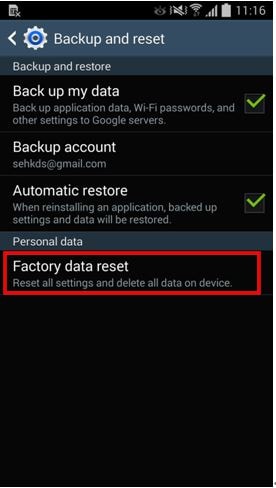
- Lorsque votre appareil termine l'effacement, sélectionnez l'option pour redémarrer votre appareil.
- Vous verrez l'écran "Bienvenue" comme lorsque vous avez allumé votre appareil pour la première fois.
Félicitations ! Vous avez nettoyé avec succès votre téléphone Samsung en utilisant la réinitialisation d'usine.
Partie 2 : Comment nettoyer un téléphone Samsung avec "Find my Phone".
Find my Phone a été créé par Samsung pour retrouver réellement les appareils perdus, cependant il devient vraiment pratique grâce à ses fonctionnalités. Il vous aide également à nettoyer à distance votre téléphone Samsung pour protéger vos données personnelles.
Note : Samsung conseille d'utiliser la fonction nettoyer mon téléphone en dernier recours.
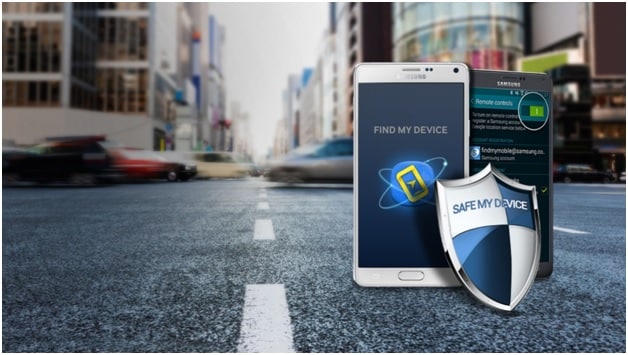
Comment utiliser find My phone pour nettoyer un appareil Samsung ?
Suivez les étapes simples suivantes pour nettoyer un téléphone Samsung avec la fonction Find my Phone de Samsung.
ACTIVER LES TÉLÉCOMMANDEURS
- Depuis l'écran d'accueil, appuyez sur Toutes les applications
.
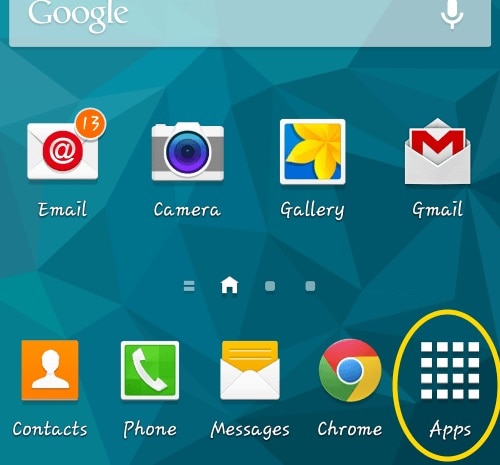
- Tapez sur l'option Paramètres
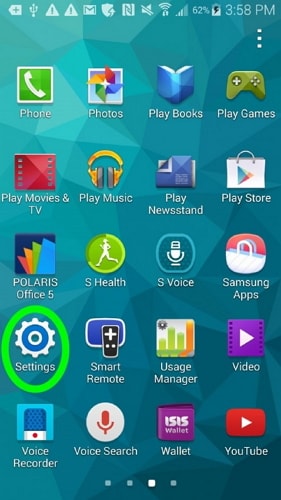
- Tapez sur l'option Sécurité (vous devrez peut-être faire défiler l'écran vers le bas)
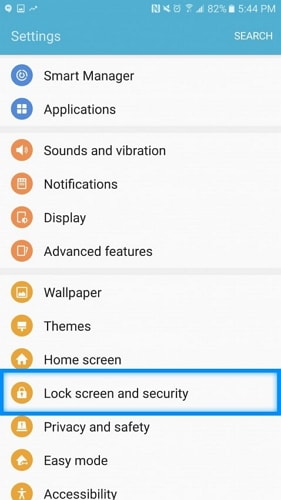
- Tapez sur l'option Télécommandes parmi toutes les autres options
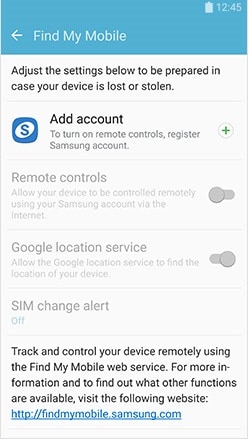
- Si vous avez déjà configuré votre compte Samsung sur votre compte, vous devrez peut-être entrer votre mot de passe pour l'ancien compte.
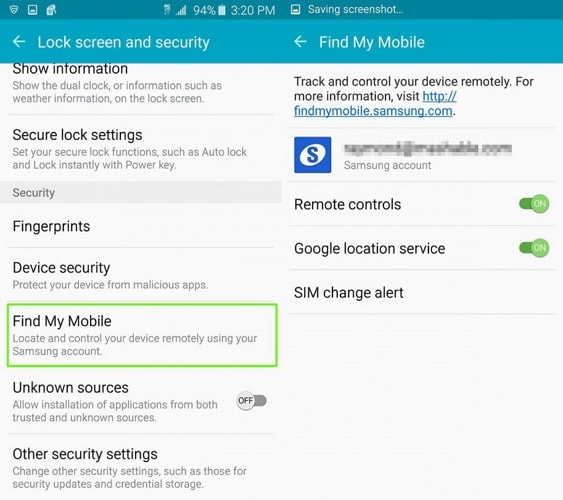
- Basculez le commutateur vert en haut de l'écran pour activer les commandes. Si vous n'avez pas de compte Samsung sur votre appareil, le commutateur sera grisé. Appuyez sur ajouter un compte pour créer votre compte Samsung (vous serez dirigé vers le site Web de Samsung pour créer un nouveau compte).
Comment utiliser l'application Find My Phone
Connexion :
- Dans un navigateur web de votre ordinateur, allez sur le site.
- Si nécessaire, saisissez votre adresse électronique et votre mot de passe, puis cliquez sur Se connecter.
- Vous serez dirigé vers la page " Localiser mon téléphone ". Si vous avez plusieurs appareils enregistrés, vous devrez sélectionner celui que vous souhaitez exploiter.
Vous pouvez maintenant nettoyer votre appareil Samsung à l'aide de Find My Phone. Suivez les étapes simples pour nettoyer votre téléphone à l'aide de cette application.
Sur la page Trouver mon téléphone, cliquez sur Nettoyer mon appareil.
- Sélectionnez Nettoyer la zone de stockage amovible ou Réinitialisation des données d'usine.
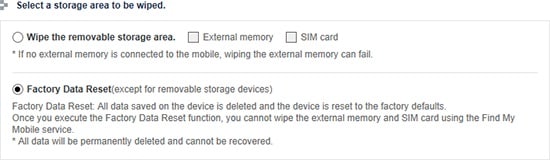
- Cliquez sur Afficher les conditions générales complètes, puis cliquez sur la case à cocher en regard de J'accepte les conditions générales. (Vous ne pourrez pas cocher cette case tant que vous n'aurez pas cliqué sur Voir les conditions générales complètes).

- Saisissez le mot de passe de votre compte Samsung.
-Cliquez sur Nettoyer en bas de la page.
-Cliquez sur OK pour confirmer le nettoyage. Si le téléphone est hors ligne, alors le nettoyage se produira lors de la prochaine connexion Internet du téléphone.
Partie 3 : Comment nettoyer de façon permanente un téléphone Samsung avec Android Data Eraser
Dans cette section, nous allons apprendre comment nettoyer les appareils Samsung S4 et Samsung Android de façon permanente en utilisant le Dr.Fone - Effaceur de données (Android) .Cette boîte à outils a une interface utilisateur très simple et conviviale et les données effacées par elle ne peuvent pas être récupérées. Il prend en charge tous les appareils Android disponibles sur le marché et a également le taux de réussite le plus élevé du secteur. Android Data Eraser offre un processus de clic en deux étapes qui est à la fois sans tracas et 100% sécurisé. Vous n'aurez aucune crainte à vendre votre téléphone après avoir utilisé cette boîte à outils pour nettoyer les données Samsung. Il permet de tout effacer, y compris les photos, les contacts, les messages, les journaux d'appels et toutes les données privées.

Dr.Fone - Effaceur de Données (Android)
Effacer tout sur Android et protège votre vie privée
- Processus simple, par clics.
- Nettoye votre Android de manière complète et permanente.
- Efface les photos, les contacts, les messages, les journaux d'appels et toutes les données privées.
- Supporte tous les appareils Android disponibles sur le marché.
Examinons très attentivement les quelques étapes suivantes pour savoir comment nettoyer complètement un téléphone Samsung à l'aide d'Android Data Eraser
Etape 1 Installer la boîte à outils Dr.Fone - Effaceur de données Android sur un ordinateur
Tout d'abord, téléchargez et installez l'outil Effaceur de données Android sur votre PC comme vous installez n'importe quel autre logiciel sur le site web de Dr.Fone. Cliquez ensuite sur les options " effaceur de données ".

Étape 2 Connecter le téléphone Samsung au PC, puis activer le débogage USB
Maintenant, connectez votre appareil Samsung Android à l'aide d'un câble USB et assurez-vous d'activer le débogage USB si vous y êtes invité. L'appareil devrait être reconnu et connecté en quelques secondes par la boîte à outils elle-même.
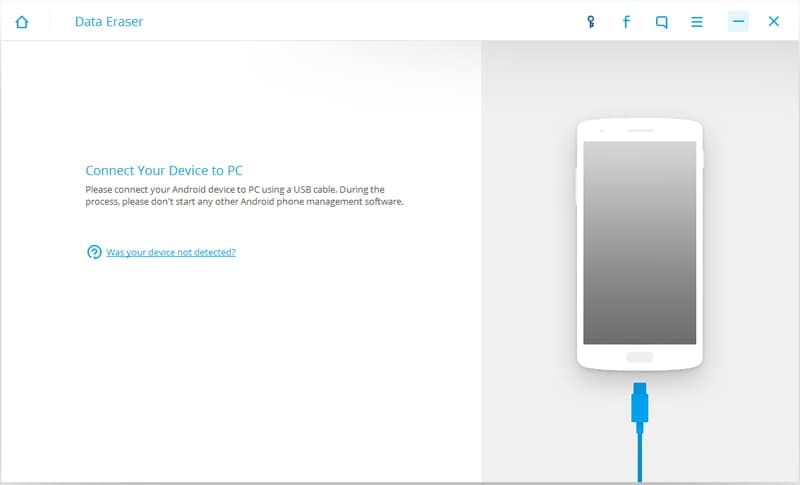
Étape 3 Sélectionner l'option Effaceur -
Maintenant, vous pouvez voir une fenêtre et elle vous invitera à "Effacer toutes les données". Cliquez dessus pour poursuivre le processus et ensuite, il vous sera demandé de cliquer sur "supprimer" dans la case donnée comme confirmation de votre action. Pour rappel, vous ne pouvez pas annuler ce processus et toutes vos données seront effacées.
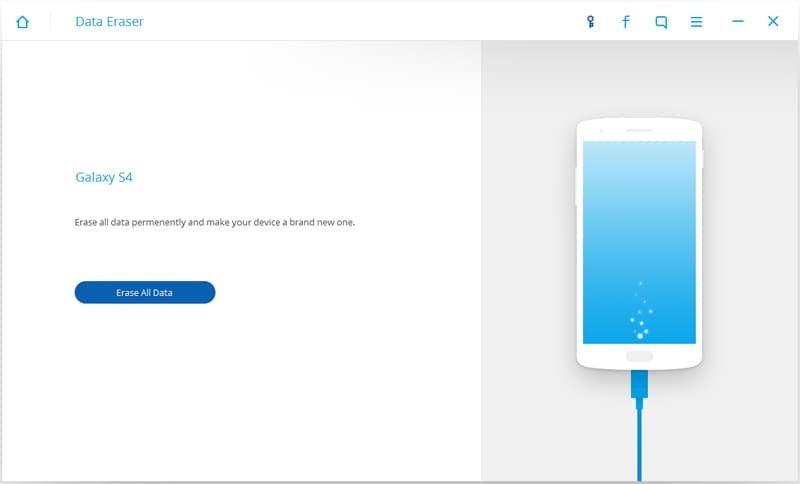
Etape 4. Commencez à effacer votre téléphone Samsung maintenant
Maintenant, votre appareil est prêt à être effacé et il vous sera confirmé que le processus d'effacement est lancé. Cela peut prendre un certain temps, alors soyez patient et laissez l'appareil terminer sa tâche. Après l'achèvement, vous recevrez une confirmation par un message.
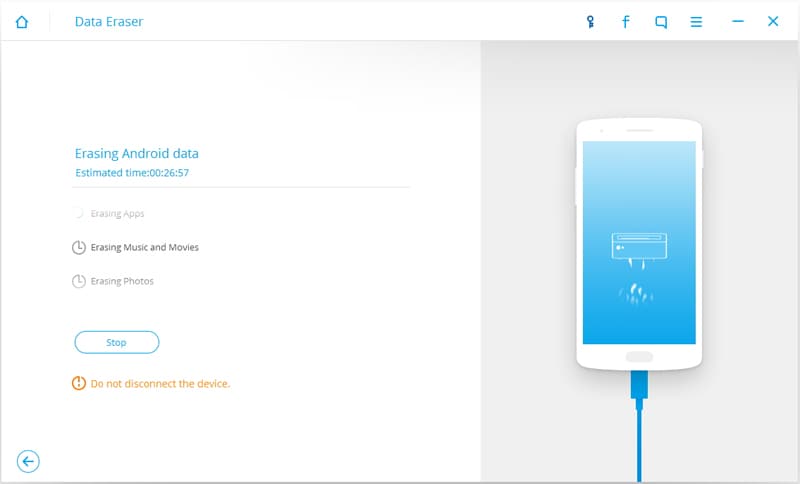
Etape 5 Enfin, "réinitialisez votre appareil en usine" pour effacer tous les paramètres du mobile.
Maintenant, cette boîte à outils a réussi à effacer toutes vos données et vous devez "réinitialiser en usine'" votre appareil pour effacer tous les paramètres. Maintenant, le contenu de cet appareil ne peut pas être accessible par n'importe qui à l'avenir et la boîte à outils a effacé avec succès tous les contenus de votre appareil Android Samsung.
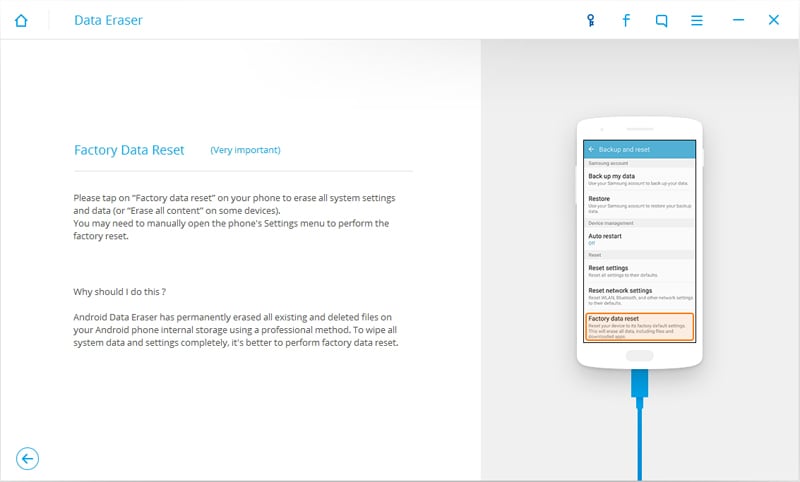
Tout débutant qui ne sait pas comment nettoyer un Samsung S4 peut utiliser cette méthode pour nettoyer son appareil.
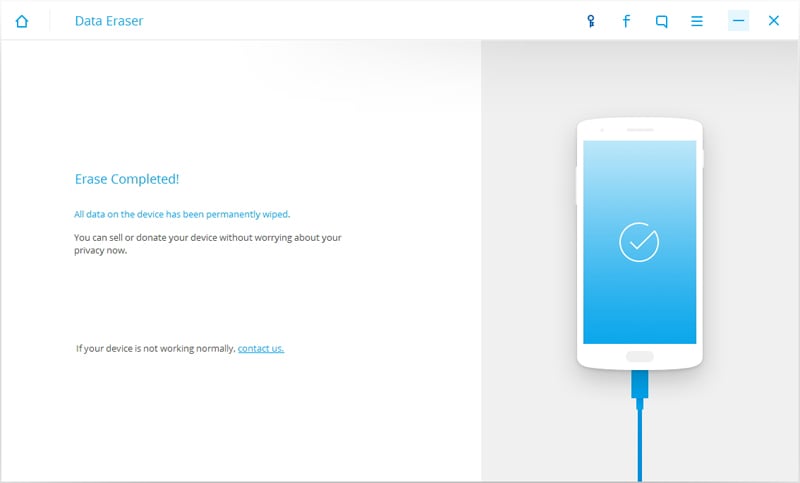
Maintenant, un message vous confirme que votre appareil a été effacé avec succès.
Les deux méthodes précédentes peuvent sembler relativement faciles, mais elles sont très peu sûres. En effet, il a déjà été prouvé que les données effacées par une réinitialisation d'usine peuvent être facilement récupérées. Donc, je recommande vivement d'utiliser Android Data Eraser pour nettoyer complètement un appareil. Les personnes qui veulent savoir comment nettoyer Samsung s4 doivent utiliser cette méthode car elle est très sûre. J'espère que vous avez passé un bon moment à lire cet article !















Blandine Moreau
Éditeur
Généralement noté4.5(105participants)